Jak rychle nainstalovat iTunes na Chromebook v roce 2022
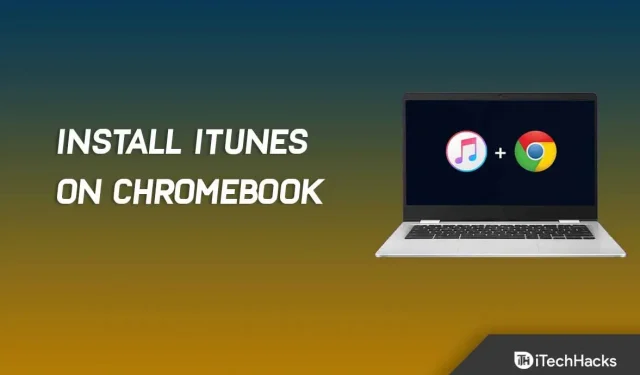
Instalace iTunes na Chromebook: iTunes je výchozí hudební aplikace na zařízeních Apple. Není to jen hudební aplikace, ale také vám pomůže spravovat vaše zařízení Apple, jako je iPad a iPhone. Pomocí aplikace můžete restartovat zařízení, vytvořit zálohu a další. Tato aplikace není omezena pouze na zařízení Apple, jako je iPhone, Mac nebo iPad; můžete jej nainstalovat také na Windows nebo Linux. Ale co když používáte Chromebook? Existuje pro Chromebook aplikace iTunes? Ne, iTunes nejsou nativně podporovány na Chromeboocích.
Chromebooky se liší od počítačů Windows PC a Mac, protože používají Chrome OS. Chromebooky jsou v dnešní době stále populárnější, protože jsou levné a pomáhají širokému spektru uživatelů, kteří hledají notebook pro jednoduché úkony. Mnoho aplikací však není nativně dostupných pro Chromebooky a iTunes je jednou z nich.
Přestože aplikace není zpočátku dostupná, můžete si ji nainstalovat do Chromebooku. Google umožňuje uživatelům instalovat aplikace pro Windows a Android s některými řešeními. Pokud si chcete do Chromebooku nainstalovat iTunes, ale nevíte, jak na to, pomůže vám tento průvodce. V tomto článku budeme diskutovat o tom, jak nainstalovat iTunes na Chromebook.
Nainstalujte iTunes do Chromebooku – krok za krokem
K instalaci iTunes do Chromebooku budete muset použít aplikaci Wine. Jak jsme již zmínili dříve, iTunes nejsou nativně podporovány na Chromeboocích, ale k instalaci na Chromeboocích můžete použít aplikaci Wine. Chcete-li nainstalovat iTunes do Chromebooku, postupujte takto:
- Klikněte na „ Čas “ v pravém dolním rohu a poté klikněte na ikonu „Nastavení“ .
- Dostanete se do nastavení Chromebooku.
- Přejděte do sekce Linux (Beta) na levém postranním panelu a klikněte na tlačítko Povolit vedle možnosti Linux .
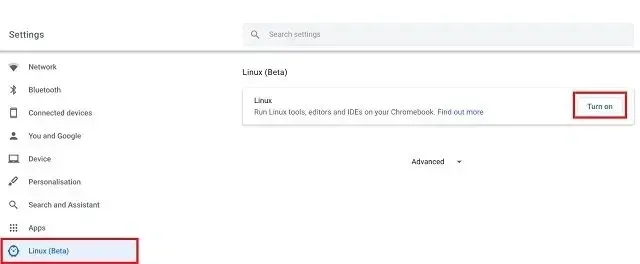
- Tím povolíte Linux na vašem Chromebooku a otevře se okno terminálu .
- V okně terminálu zadejte a spusťte sudo apt-get update pro aktualizaci všech systémových balíčků. Jakmile se zobrazí „Hotovo “, můžete pokračovat.
- Nyní zadejte a spusťte sudo apt-get install Wine pro instalaci aplikace Wine.
- Poté spusťte následující příkazy jeden po druhém, abyste povolili podporu pro 32bitové aplikace:
- sudo dpkg – přidejte architekturu i386
- sudo vhodná aktualizace
- sudo apt-get install wine32
- Přejděte na stránky iTunes kliknutím na tento odkaz . Stáhněte si iTunes (32bitový) kliknutím na tlačítko Stáhnout .
- Přejmenujte soubor aplikace iTunes na iTunes.exe a pokračujte.
- Nyní přesuňte stažený soubor do souborů Linux nebo sdílejte umístění, kam jste soubor stáhli.
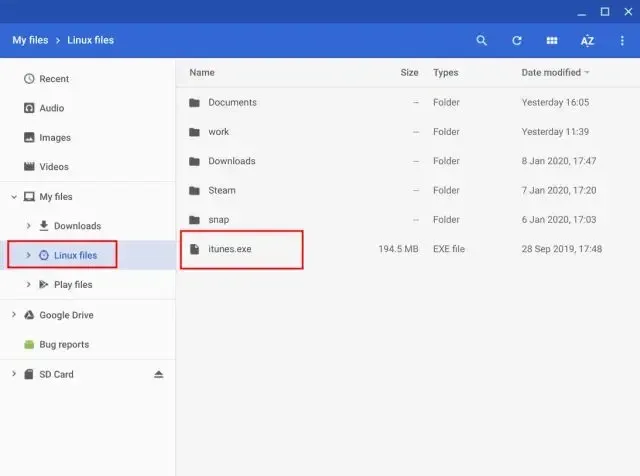
- Poté zadejte do terminálu následující příkaz a proveďte jej:
- WINEARCH=win32 WINEPREFIX=/home/<uživatelské jméno>/.wine32/ wine iTunesSetup.exe
Poznámka . Zde nahraďte <uživatelské jméno> svým skutečným uživatelským jménem.
- Budete přesměrováni do okna instalace iTunes. Při instalaci iTunes postupujte podle pokynů na obrazovce.
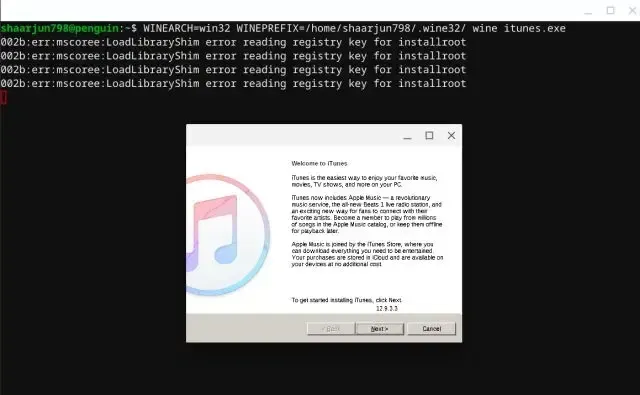
Tím se do Chromebooku nainstaluje iTunes. Tím však do aplikace přidáte iTunes, ale pokud pro ni chcete vytvořit zástupce na ploše, můžete postupovat podle níže uvedených kroků:
- Přejděte do správce souborů na Chromebooku a poté přejděte na Soubory systému Linux.
- Klikněte na tři tečky v pravém horním rohu a vyberte Zobrazit skryté soubory . Musíte to udělat, pokud nevidíte skryté soubory.
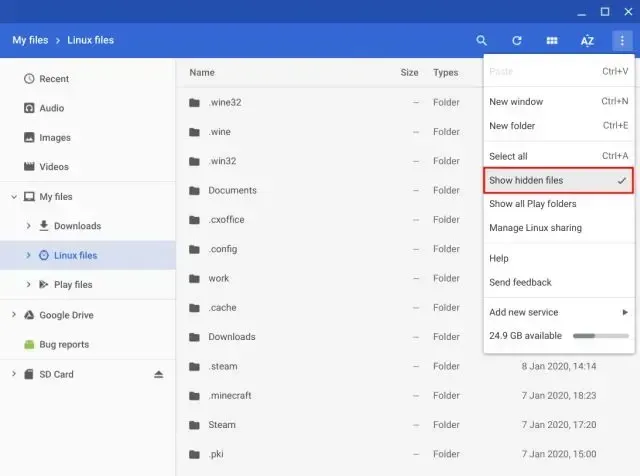
- Přejít na další cestu –
- .local >> Sdílení >> Aplikace >> Víno >> Programové soubory >> iTunes
- Klepněte pravým tlačítkem myši na iTunes.desktop a vyberte Otevřít v programu. Poté zvolte Otevřít s textem.
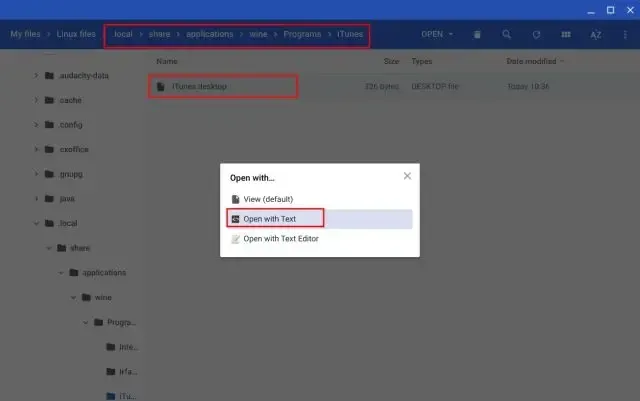
- Zde za Exec= přidejte následující řádek:
- env WINEPREFIX=”/home/<vaše uživatelské jméno>/.wine32″wine “/home/<vaše uživatelské jméno>/.wine32/drive_c/Program Files/iTunes/iTunes.exe”
Poznámka. Zde budete muset nahradit <vaše uživatelské jméno> svým skutečným uživatelským jménem.
- Stiskněte Ctrl + S pro uložení souboru a aplikace iTunes se přidá na vaši plochu.
Závěr – Nainstalujte si iTunes do Chromebooku
Pokud si chcete do Chromebooku nainstalovat iTunes, můžete tak učinit podle kroků v tomto článku. Služba iTunes není na Chromeboocích podporována, ale pokud ji chcete nějak nainstalovat, můžete tak učinit podle výše uvedených kroků. Doufáme, že vám tento článek pomůže s tím, co hledáte. Pokud narazíte na nějaké problémy, dejte nám prosím vědět v sekci komentářů níže.



Napsat komentář